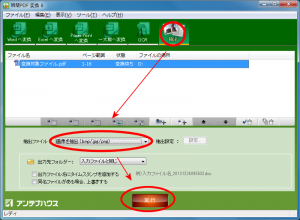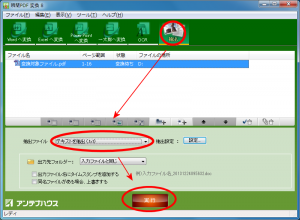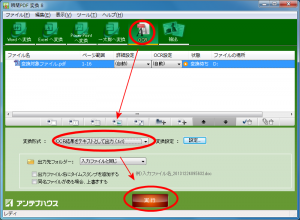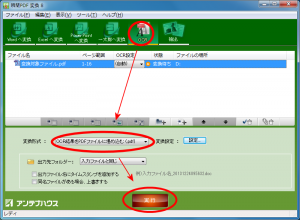Server Based Converterは、Microsoft Office, PDFなどのファイルを、PDF, Flash, SVG, 各種画像形式にダイレクトに変換する変換エンジンです。
ダイレクト変換の意味は、たとえば、Microsoft Officeがない環境でも、ファイルさえあれば、それをダイレクトに内容を見える形式に変換できるのです。
おかげさまで、Server Based Converterは、日本国内だけではなく、海外でも使われる事例が増えてきました。北米はもとより、ヨーロッパ諸国で使われています。特に、グローバルに事業を展開している多国籍企業で、お使いいただくケースがあるようです。
今後は、中国、中東、東南アジア諸国でも、使いたいという要望も頂戴しております。
そこで問題になってくるのが、国際化対応、多国語対応と呼ばれる機能です。
現在のServer Based Converterは、日本語と英語をメインに考えて作られておりまして、それ以外の国や地域の言語、日付、通貨・数値の表記方法には、一応、それらしいものは出ることはあるものの、残念ながら胸を張って対応しているとは言えない状況です。
Excelについては、日付、通貨・数値の表記方法など、かなり対応しているのですが、Word, PowerPointでは、まだまだ対応が足りない面があります。
そこで、徐々にではありますが、国際化対応を進めていく予定で、作業を開始しています。
まずは、日付、通貨・数値の表記方法などで、できる限り多くの国や地域の言語に対応していこうとしています。
そして、文章自体の多国語対応を進める予定です。いずれ、アラビア語のように、文章を右から左に横書きし、途中で左から右にも書くような言語にも対応していきたいと思っています。
長い道のりになるとは思いますが、何卒、ご寛恕のほど、よろしくお願い申し上げます。
Server Based Converterに関する詳しい情報は、
https://www.antenna.co.jp/sbc/
を、ぜひ、ご覧ください。
評価版もご用意しております。
サーバベース・コンバーター 評価版のお申し込み
から、お申し込みください。
アンテナハウスのシステム製品につきましては、事前に技術相談会を行っております。お気軽にお問い合わせください。
詳しくは、
アンテナハウス システム製品技術相談会
をご覧の上、お申し込みください。